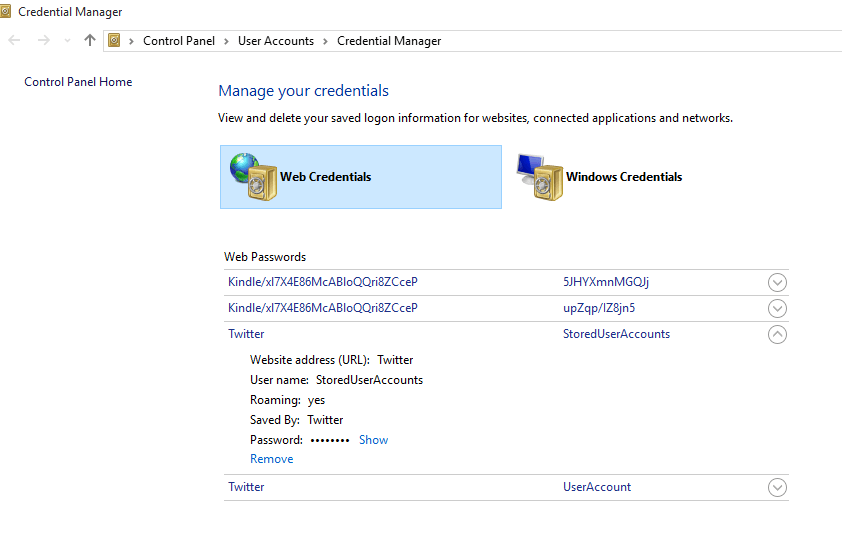การแก้ไขชื่อโปรไฟล์รีจิสทรีอาจมีผล
- รหัสข้อผิดพลาด Microsoft Edge 3 15 จะจำกัดการใช้เบราว์เซอร์ของคุณและมักจะคงอยู่หลังจากการติดตั้งระบบปฏิบัติการ
- การติดตั้งใหม่ให้เสร็จสมบูรณ์หลังจากลบไฟล์เบราว์เซอร์เสมือนอาจมีผลกับผู้ใช้บางราย

- การย้ายข้อมูลง่าย: ใช้ผู้ช่วย Opera One เพื่อถ่ายโอนข้อมูลที่มีอยู่ เช่น บุ๊กมาร์ก รหัสผ่าน และอื่นๆ
- เพิ่มประสิทธิภาพการใช้ทรัพยากร: Opera One ใช้ RAM ของคุณอย่างมีประสิทธิภาพมากกว่า Edge;
- เพิ่มความเป็นส่วนตัว: รวม VPN ฟรีและไม่ จำกัด
- ไม่มีโฆษณา: Ad Blocker ในตัวช่วยเพิ่มความเร็วในการโหลดหน้าเว็บและป้องกันการขุดข้อมูล
- ⇒ รับ Opera One
Micorosft Exdge เป็นเบราว์เซอร์ดั้งเดิมที่มาพร้อมกับการติดตั้ง Windows 11 มันเพรียวบางและมีคุณสมบัติใหม่มากมายที่ช่วยให้สามารถแข่งขันในตลาดที่อิ่มตัวได้ อย่างไรก็ตาม ผู้อ่านบางคนเพิ่งพบข้อผิดพลาด Microsoft Edge ที่มีรหัส 3, 15, 1067
ให้เราช่วยคุณแก้ไขในคู่มือนี้ นอกจากนี้หากคุณยังไม่มีคุณอาจพิจารณา กำลังดาวน์โหลด Microsoft Edge บนคอมพิวเตอร์ของคุณ
รหัสข้อผิดพลาด 3, 15, 1067 ใน Microsoft คืออะไร
ข้อผิดพลาดนี้มักจะแสดงว่าคุณมีปัญหาพื้นฐานเกี่ยวกับบริการ Edge หรือไดรเวอร์ที่จำเป็น ข้อใดข้อหนึ่งต่อไปนี้เป็นสาเหตุหลัก:
- ไดรเวอร์ที่เสียหายหรือล้าสมัย
- ไฟล์ระบบเสียหรือเสียหาย
- ปัญหาเกี่ยวกับการอนุญาตที่จำเป็น
- เข้าสู่ระบบจากโปรไฟล์ชั่วคราว
คุณอาจได้รับข้อมูลเชิงลึกเพิ่มเติมจากคำแนะนำอื่นๆ ของเราเกี่ยวกับวิธีการ ทำงานกับโปรไฟล์ Edge หลายโปรไฟล์.
ฉันจะแก้ไขรหัสข้อผิดพลาด Microsoft Edge 3, 15, 1067 ได้อย่างไร
ก่อนสำรวจโซลูชันทั้งหมดของเรา ให้ลองวิธีแก้ปัญหาเหล่านี้:
- ใช้เบราว์เซอร์อื่น เพราะอาจช่วยให้คุณไม่ต้องเครียดกับการแก้ปัญหา
- ลองเข้าถึง Edge บนอุปกรณ์อื่น
- เรียกดู Microsoft Edge ในฐานะแขก
อย่างไรก็ตาม คุณสามารถดำเนินการแก้ไขปัญหาถาวรที่เรากล่าวถึงด้านล่าง
1. แก้ไขชื่อโปรไฟล์ Registry ของคุณ
- กด หน้าต่าง + ร, พิมพ์ ลงทะเบียนและตี เข้า.

- นำทางไปยังเส้นทางด้านล่าง:
คอมพิวเตอร์\HKEY_LOCAL_MACHINE\SOFTWARE\Microsoft\Windows NT\CurrentVersion\ProfileList
- ภายใต้ รายการโปรไฟล์ คีย์ ตรวจสอบชื่อใดๆ ด้วย a .บัก ส่วนขยาย. หากไม่มี ให้ดำเนินการตามแนวทางแก้ไขปัญหาถัดไป อย่างไรก็ตาม หากคุณพบ ให้ไปที่ขั้นตอนที่ 4
- ควรมีโปรไฟล์อื่นที่มีชื่อเดียวกันแต่ไม่ใช่ .บัก ส่วนขยาย; และ .เก่า ไปที่อันนี้แล้วลบออก .บัก จากชื่อของโปรไฟล์อื่น

- ปิดรีจิสทรี รีบูตเครื่องคอมพิวเตอร์ และตรวจสอบว่าแก้ไขรหัสข้อผิดพลาด Microsoft Edge 3 15 หรือไม่
2. ลบโปรไฟล์ที่ทำงานหรือโรงเรียนออกจาก Edge
- คลิกจุด 3 จุดที่มุมขวาบนของเบราว์เซอร์แล้วเลือก การตั้งค่า.

- เลือกจุดสามจุดที่ด้านขวาของชื่อโปรไฟล์ของคุณแล้วคลิก ลบ ตัวเลือก.

- คลิกที่ เพิ่มโปรไฟล์ ตัวเลือกและป้อนรายละเอียดโปรไฟล์ของคุณอีกครั้ง

- สุดท้าย รีสตาร์ท Edge และตรวจสอบว่าแก้ไขรหัสข้อผิดพลาด Microsoft Edge 3 15 หรือไม่
- วิธีลบปุ่ม Bing Discover ออกจาก Edge
- ตัวนำโชค Linux เป็นตัวละครในเกม Edge's Surf หรือไม่
- Bing Chat สำหรับส่วนขยายเบราว์เซอร์ทั้งหมดที่ถูกแบนโดย Microsoft
- Edge Photo: มันคืออะไร & ใช้อย่างไร
3. ติดตั้ง Edge ใหม่โดยสมบูรณ์
3.1 ลบ Microsoft ข้อมูลแอป MicrosoftEdge
- กด หน้าต่าง + อี เพื่อเปิด ไฟล์เอ็กซ์พลอเรอร์.
- คลิก ดู, แสดงจากนั้นเลือก รายการที่ซ่อนอยู่.

- นำทางไปยังเส้นทางด้านล่าง แทนที่ ชื่อผู้ใช้ ด้วยชื่อผู้ใช้จริงของคุณ:
C:\Users\ชื่อผู้ใช้\AppData\Local\Packages
- ลบโฟลเดอร์ที่เรียกว่า ไมโครซอฟท์. MicrosoftEdge_8wekyb3d8bbwe.

- ปิดแอพที่เปิดอยู่ทั้งหมดบนคอมพิวเตอร์และรีสตาร์ทพีซีของคุณ
3.2 ดาวน์โหลดตัวติดตั้งแอพ
- เปิดเบราว์เซอร์
- นำทางไปยัง ตัวติดตั้งแอป หน้าร้านค้า.
- คลิก รับในแอป Store ปุ่มและตรวจสอบให้แน่ใจว่าได้ติดตั้งอย่างถูกต้อง

3.3 ติดตั้ง Edge อีกครั้ง
- กด เริ่ม เมนู.
- พิมพ์ พาวเวอร์เชลล์ แล้วคลิก เรียกใช้ในฐานะผู้ดูแลระบบ.

- วางสคริปต์ด้านล่างแล้วกด เข้าจากนั้นรอให้กระบวนการเสร็จสิ้น
ปีกติดตั้ง XPFFTQ037JWMHS
- รีสตาร์ทพีซีของคุณและตรวจสอบว่าแก้ไขรหัสข้อผิดพลาด Microsoft Edge 3 15
ข้อผิดพลาดนี้เป็นปัญหาอย่างยิ่งเนื่องจากอาจยังคงอยู่แม้ว่าคุณจะ ติดตั้งระบบปฏิบัติการ Windows ใหม่. อย่างไรก็ตาม คุณควรจะสามารถแก้ไขได้โดยใช้วิธีแก้ปัญหาที่แนะนำในบทความนี้
โปรดแจ้งให้เราทราบว่าการแก้ไขใดมีประสิทธิภาพมากที่สุดสำหรับคุณโดยใช้ส่วนความคิดเห็น